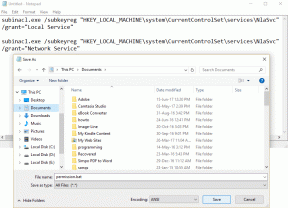Néhány kulcstartó-hozzáférési tipp és trükk Mac-felhasználók számára
Vegyes Cikkek / / February 10, 2022
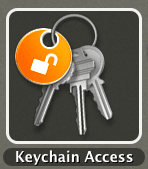
Számomra a Mac OS X egyik legjobb és leghasznosabb segédprogramja a Keychain Access, amely lehetővé teszi, hogy mindent eltároljon.
rendszerjelszavak
, beleértve azokat is, amelyek az Ön által felkeresett webhelyekről és a legtöbbről származnak
natív alkalmazások
(amíg a fejlesztők engedélyezték a funkciót). Természetesen ennek a segédprogramnak az a legkényelmesebb aspektusa, hogy lehetővé teszi az összes jelszavának megtalálását és megtekintését egy egyszerű módon, ami néha életmentő lehet, különösen, ha elfelejt egy fontos jelszót, amelyet még nem használt korok.
Tegyük fel például, hogy elfelejti egy gyakran felkeresett webhely jelszavát, de egy nap annak ellenére kéri Öntől, hogy megadta, hogy a bejelentkezési adatait megjegyezze (amit például a cookie-k lejárta okozhat).
A jelszó visszaállításához nyissa meg a Keychain Access-t, kattintson a gombra Jelszavak a bal oldali panelen, majd kattintson duplán arra a webhelyre (vagy alkalmazásra), amelyhez a jelszót szeretné megadni.

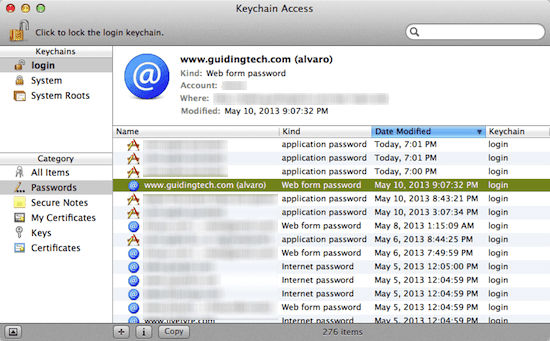
Jegyzet:
Ha sok jelszót tárol, akkor az ablak jobb felső sarkában található keresőmező használata biztosan segíthet.Miután megtette, a felugró új ablakban kattintson a mellette lévő jelölőnégyzetre Mutasd a jelszót: majd írja be a rendszerjelszavát, amikor a rendszer kéri.

Ennek a funkciónak a nyilvánvaló előnyei mellett azonban a Keychain Access segédprogram néhány további (és meglehetősen kényelmes) segédprogramot is tartalmaz, amelyekről esetleg nem tud.
Vegyünk egy párat közülük.
Biztonságos jegyzetek létrehozása
Jegyzetek létrehozása a Keychain Access segédprogramban nagyszerű módja annak, hogy fontos információkat tároljon, például jelszavakat vagy jelszavakat, amelyeket nem használ a Mac számítógépén. Szeretné kéznél tartani hitelkártyaszámát? Vagy a kártya PIN-kódját? Ez a legjobb módja ennek, mivel a Secure Notes in Keychain Access mindkettő titkosítva és ugyanaz a rendszerjelszó védi, mint a Mac segédprogram többi eleme.
Jegyzet létrehozásához a Keychain Access alkalmazásban kattintson a Secure Notes elemre a bal oldali panelen, majd kattintson a gombra “+” gombot az ablak alján. A megjelenő legördülő panelen írja be a jegyzetét, adjon hozzá egy címet, majd kattintson a gombra Hozzáadás gomb.

Ezenkívül a létrehozott jegyzetre duplán kattintva módosíthatja annak egyes attribútumait, beleértve a megnyitásához szükséges jelszót is.
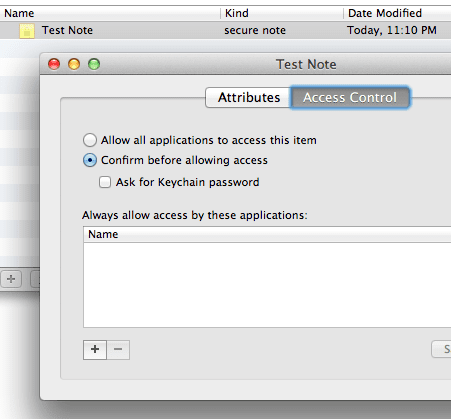
Biztonságos jelszavak létrehozása
A Keychain Access segédprogramban némileg el van rejtve az a képesség, hogy biztonságos, hatékony jelszavakat hozhat létre bármihez, amire szüksége lehet.
Ha létre szeretne hozni egyet, amikor a Keychain Access nyitva van, kattintson a gombra Fájl a menüsorban, majd válassza a lehetőséget Új jelszóelem…
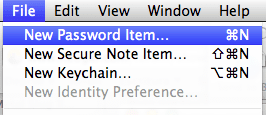
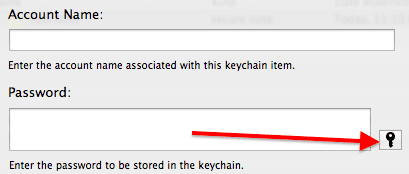
A Jelszó szakaszában kattintson a következőre a legördülő panelen Kulcs ikon. Ekkor megjelenik egy Jelszósegéd ablak, amely erős jelszavakat javasol Önnek attól függően, hogy típus és Hossz megadod. Személy szerint én is használtam pár ilyet, és nagyon erősek és biztonságosak.

Nesze. Nagyon jó, hogy van egy kicsi, de nagy teljesítményű segédprogram olyan sok hasznos funkcióval, amely alapértelmezés szerint telepítve van a Mac-en, igaz? Feltétlenül használja őket, és élvezze a biztonságosabb munkafolyamatot.
Utolsó frissítés: 2022. február 03
A fenti cikk olyan társult linkeket tartalmazhat, amelyek segítenek a Guiding Tech támogatásában. Ez azonban nem befolyásolja szerkesztői integritásunkat. A tartalom elfogulatlan és hiteles marad.
TUDTAD
A böngészője nyomon követi rendszere operációs rendszerét, IP-címét, böngészőjét, valamint a böngésző beépülő moduljait és kiegészítőit.